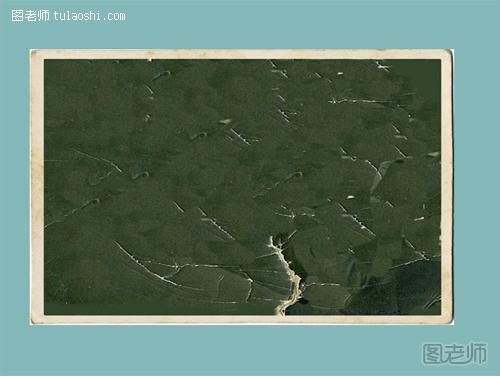
第一步:找一张我们需要使用的素材。
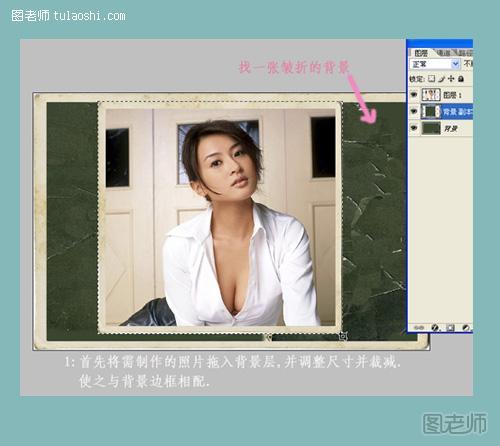
第二步:打开素材和照片,将照片拖入到素材的背景层上,调整尺寸和裁剪图片。复制一个背景图层。
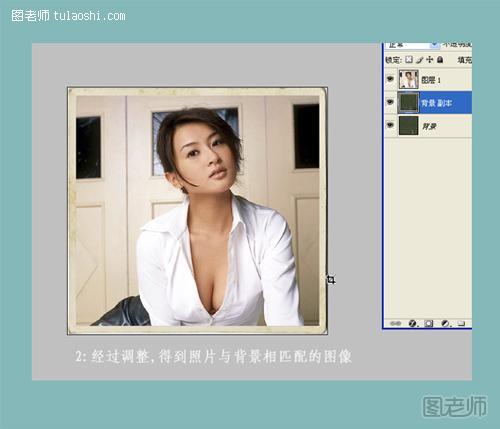
第三步:将相片和背景调整成相匹配的图像。

第四步:对图层进行调整/色相/饱和度调整。

第五步:将色相/饱和度设置为色相为0,饱和度为-35,名都为+10.
(本文来源于图老师网站,更多请访问https://m.tulaoshi.com/psjiaocheng/)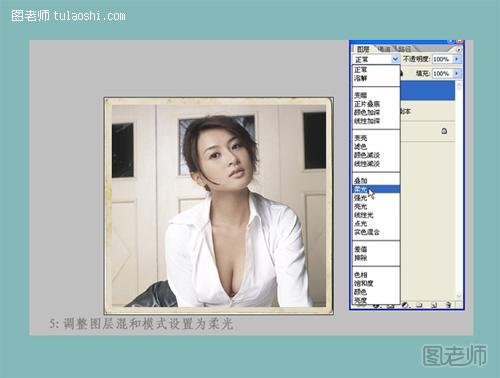
第六步:将图层的混合模式设置为柔光。
(本文来源于图老师网站,更多请访问https://m.tulaoshi.com/psjiaocheng/)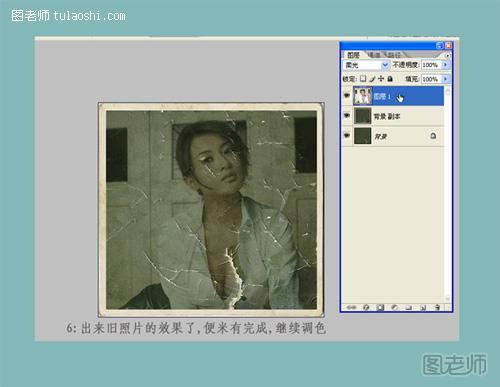
第七步:显示旧照片的效果,开始对照片进行调色。
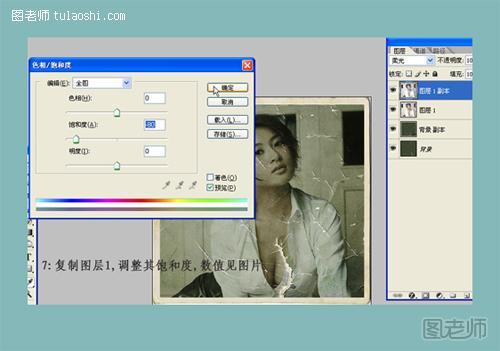
第八步:复制图层1,对图层一副本打开色相/饱和度。色相设置为0,饱和度为-80,明度为0.

第九步:复制图层1副本,打开色相/饱和度,色相设置为340,饱和度为25.明度为0.
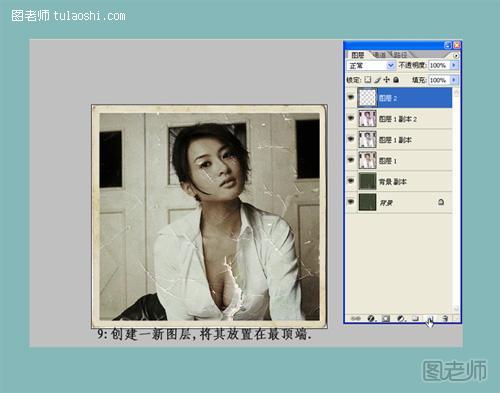
第十步:在图层面板新建一个图层,放在最顶端。
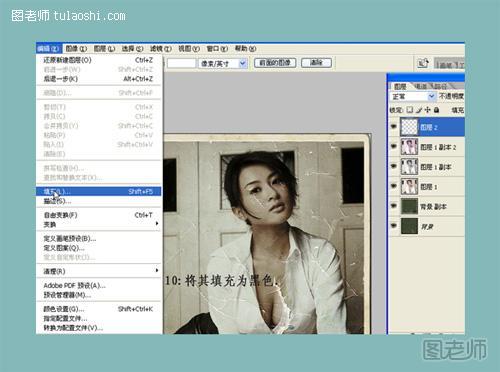
第十一步:点击菜单栏编辑,打开填充,填充为黑色。

第十二步:打开滤镜/杂色/添加杂色。

第十三步:杂色数量设置为25,选择高斯分布和单色。

第十四步:将图层的混合模式设置为正片叠底。

第十五步:再对图层进行反相。打开图像/调整/反相。

第十六步:在左侧选择矩形工具,框选边框的内侧边。去除杂色。

第十七步:在菜单栏打开选择/反向。
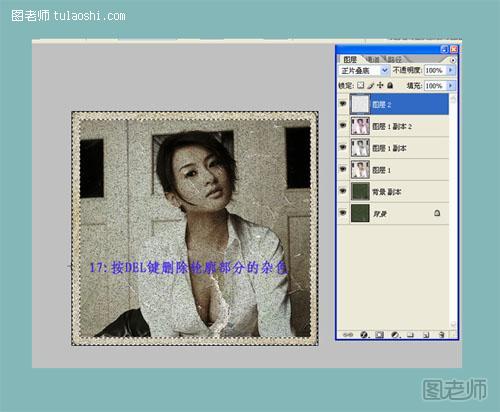
第十八步:将部分的杂色按Delete删除。

第十九步:在左侧选择橡皮擦工具,擦除人物周围的杂色。

第二十步:将所有图层合并。










